Исправлено: не работает Waze – Appuals.com
Приложение Waze может не работать из-за неправильной настройки параметров питания (например, энергосбережения, оптимизации заряда аккумулятора, настройки местоположения для энергосбережения и т. Д.). Более того, поврежденный раздел кеша или поврежденная установка Android Auto также могут вызвать обсуждаемую ошибку.
Проблема возникает, когда пользователь пытается использовать Waze (с Android Auto или без него), а Waze показывает неправильное / нулевое местоположение или задержку. Для некоторых пользователей сигналы о запуске падают в течение 2–3 минут после запуска приложения. В некоторых случаях проблема начиналась после обновления приложения или обновления ОС. Проблема также не ограничивается одним производителем или оператором мобильной связи.
Программы для Windows, мобильные приложения, игры - ВСЁ БЕСПЛАТНО, в нашем закрытом телеграмм канале - Подписывайтесь:)
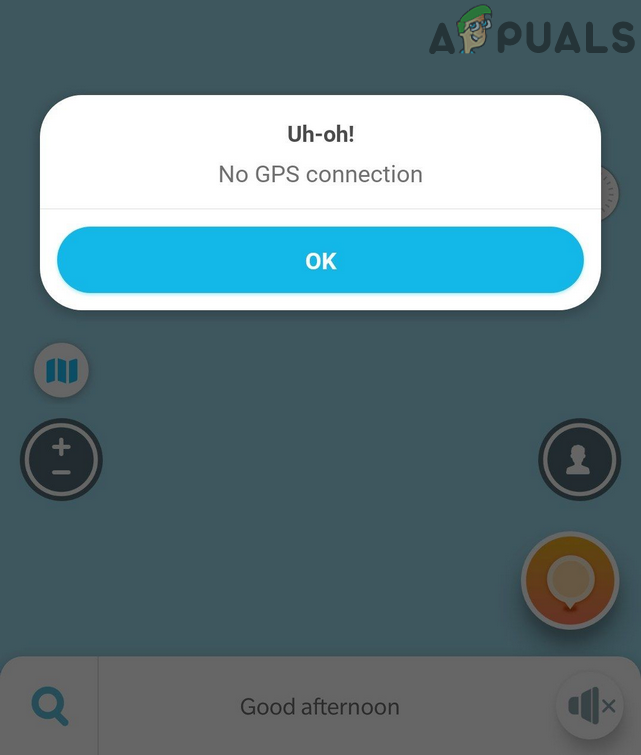 Waze не работает
Waze не работает
Прежде чем перейти к решениям, убедитесь, что дата и время вашего телефона и автомобильного устройства верны. Кроме того, перезапустите навигацию и, если проблема не исчезнет, перезапустите / повторно подключите телефон / автомобильный блок. Также, чтобы исключить неисправный кабель, попробуйте другой USB-кабель.
Убедитесь, что на вашем телефоне включена отладка по USB (в настройках разработчика). Проверьте, обновлена ли прошивка вашего автомобильного устройства, если да, то выполните сброс настроек автомобильного устройства до заводских. Кроме того, убедитесь, что передача вашего местоположения отключена (Настройки >> Местоположение >> Передача местоположения Google).
Решение 1. Обновите приложение Waze до последней сборки
Приложение Waze регулярно обновляется, чтобы добавить новые функции и исправить известные ошибки. Однако вы можете столкнуться с обсуждаемой ошибкой, если используете устаревшую версию приложения Waze, из-за которой некоторые модули не загружаются должным образом. В этом контексте обновление приложения Waze до последней сборки может решить проблему. В качестве иллюстрации мы проведем вас через процесс создания Android-версии приложения Waze.
- Запустите Google Play Store, а затем откройте его меню, нажав на гамбургер-меню (в левом верхнем углу экрана).
- Затем нажмите «Мои приложения и игры» и перейдите на вкладку «Установленные».
 Мои приложения и игры – PlayStore
Мои приложения и игры – PlayStore - Теперь нажмите на Waze, а затем нажмите на кнопку «Обновить» (если обновление доступно).
 Обновите приложение Waze
Обновите приложение Waze - После обновления приложения Waze проверьте, нормально ли работает Waze.
Решение 2. Отключите режим экономии заряда батареи / оптимизированный режим вашего телефона
Режим экономии заряда батареи весьма полезен для увеличения времени автономной работы вашего телефона, но он ограничивает работу многих фоновых приложений / процессов (включая Waze) и, таким образом, вызывает обсуждаемую ошибку. В этом случае отключение режима энергосбережения вашего телефона может решить проблему.
- Проведите вниз от верхнего края экрана, чтобы открыть панель уведомлений.
- Теперь нажмите «Отключить экономию заряда» (под уведомлением о включенной экономии заряда).
 Отключить режим энергосбережения
Отключить режим энергосбережения - Затем проверьте, устранена ли ошибка в Waze.
Для Samsung и некоторых других телефонов может потребоваться переключиться в режим высокой производительности.
- Запустите Настройки вашего телефона, а затем откройте опцию Уход за устройством.
 Открыть Уход за устройством
Открыть Уход за устройством - Затем выберите «Батарея» и нажмите «Режим питания».
 Откройте режим питания вашего телефона
Откройте режим питания вашего телефона - Теперь выберите высокопроизводительный режим питания, а затем отключите параметр адаптивного энергосбережения, чтобы проверить, решена ли проблема Waze.
 Включение режима высокой производительности и отключение адаптивного энергосбережения
Включение режима высокой производительности и отключение адаптивного энергосбережения
Пользователям Xiaomi Redmi, возможно, придется отредактировать параметры питания в настройках приложений Waze.
- Запустите Настройки вашего телефона, а затем откройте Приложения.
 Программы
Программы - Теперь нажмите на Waze и затем измените параметр энергосбережения на Без ограничений.
 Измените режим энергосбережения на Без ограничений
Измените режим энергосбережения на Без ограничений - Затем перезагрузите телефон и после перезапуска проверьте, устранена ли ошибка в Waze.
Решение 3. Отключите оптимизацию заряда батареи для приложения Waze
Оптимизация батареи используется для эффективного управления батареей за счет ограничения фоновых приложений / процессов. Проблемы возникают, если оптимизация батареи ограничивает работу приложения Waze. В этом случае отключение оптимизации батареи в приложении Waze может решить проблему. Для иллюстрации мы рассмотрим процесс на телефоне Android.
- Запустите Настройки вашего телефона и откройте Аккумулятор.
 Откройте настройки батареи вашего телефона
Откройте настройки батареи вашего телефона - Затем нажмите Оптимизация батареи.
 Откройте настройки оптимизации батареи
Откройте настройки оптимизации батареи - Теперь нажмите «Переключить отображаемый контент» и выберите «Все приложения».
 Переключить отображаемый контент на все приложения
Переключить отображаемый контент на все приложения - Теперь нажмите на приложение Waze, а затем нажмите на «Не оптимизировать».
 Не оптимизируйте Waze
Не оптимизируйте Waze - Повторите тот же процесс для Android Auto и Google Maps, чтобы отключить оптимизацию заряда батареи для обоих этих приложений.
- Затем перезагрузите телефон и проверьте, решена ли проблема с Waze.
Решение 4. Откалибруйте GPS вашего телефона
Вы можете столкнуться с обсуждаемой ошибкой, если GPS вашего телефона не откалиброван должным образом (некоторые новейшие мобильные телефоны требуют калибровки GPS перед первым использованием). В этом случае калибровка GPS вашего телефона может решить проблему. В качестве иллюстрации мы проведем вас через процесс использования телефона Samsung.
- Запустите Настройки вашего телефона и откройте Дисплей (или Edge Screen).
- Теперь откройте Edge Screen и включите переключатель Edge Panels.
 Включите край экрана вашего телефона
Включите край экрана вашего телефона - Затем проведите пальцем влево, чтобы отобразить меню, и снова проведите пальцем по точкам в нижнем левом углу, чтобы открыть вторую страницу меню Edge.
- Теперь нажмите на «Калибровать» и переместите телефон в форме цифры 8, чтобы откалибровать GPS.
 Откалибруйте телефон
Откалибруйте телефон - Затем перезагрузите телефон и после перезагрузки проверьте, решена ли проблема с Waze.
Для некоторых операторов вы можете использовать следующий метод:
- Запустите панель набора номера и введите следующий код: * # 0 * #
- Теперь нажмите на датчик, а затем нажмите на самотестирование (под магнитным датчиком).
 Проверьте датчик вашего телефона
Проверьте датчик вашего телефона - Затем проверьте, показывает ли тест «Пройден», если да, то проверьте, нормально ли работает Waze.
Решение 5. Очистите кэш / раздел кеш-памяти вашего телефона
Ваш телефон использует кэш для повышения производительности и удобства работы пользователей. Однако иногда кеш повреждается и хранит неверные данные для некоторых приложений и модулей. Это, в свою очередь, вызывает проблемы, аналогичные той, которую мы исследуем. Здесь мы попытаемся очистить кеш и посмотреть, поможет ли это. В качестве иллюстрации мы проведем вас через процесс работы с телефоном Android.
- Правильно очистите раздел кеша вашего телефона Android.
 очистить раздел кэша
очистить раздел кэша - Теперь проверьте, нормально ли работает приложение Waze после перезагрузки телефона.
Решение 6.Измените разрешения для местоположения
В последних версиях Android Google улучшил безопасность, применив различные методы и методы. Одним из таких приемов является требование разрешений для приложения для доступа к определенному ресурсу, например камере, местоположению и т. Д. Вы можете столкнуться с обсуждаемой ошибкой, если приложение Waze не имеет необходимых разрешений. В этом случае включение разрешений, требуемых Waze, может решить проблему.
- Запустите Настройки вашего телефона и нажмите Приложения или Диспетчер приложений.
- Теперь нажмите Waze, а затем нажмите Разрешения.
 Откройте настройки разрешений для Waze
Откройте настройки разрешений для Waze - Убедитесь, что все разрешения, необходимые для Waze, включены.
- Затем откройте Местоположение и включите местоположение Разрешить все время.
 Разрешить Waze все время и местоположение
Разрешить Waze все время и местоположение - Теперь перезагрузите телефон и проверьте, нормально ли работает Waze.
- Теперь запустите Настройки вашего телефона, а затем откройте Местоположение (возможно, вам придется заглянуть в Дополнительные настройки). Теперь нажмите на режим.
 Нажмите на режим
Нажмите на режим - Затем включите опцию High Accuracy.
 Измените режим определения местоположения на высокую точность
Измените режим определения местоположения на высокую точность - Затем перезагрузите телефон и после перезагрузки проверьте, нормально ли работает приложение Waze.
- Если нет, запустите Настройки телефона и откройте Приложения или Диспетчер приложений.
- Теперь нажмите кнопку «Еще» (в правом нижнем или верхнем правом углу), а затем нажмите «Разрешения приложений».
 Откройте разрешения приложений в настройках приложений вашего телефона.
Откройте разрешения приложений в настройках приложений вашего телефона. - Теперь выберите Местоположение, а затем отключите разрешение на местоположение для каждого приложения.
 Отключить расположение каждого приложения
Отключить расположение каждого приложения - Затем перезагрузите телефон и после перезагрузки снова включите разрешение на определение местоположения для Waze, Android Auto и Google Maps.
- Теперь проверьте, нормально ли работает приложение Waze.
- Если нет, то запустите Настройки вашего телефона и откройте Местоположение.
- Теперь нажмите на историю местоположений Google и включите ее (если она уже включена, отключите, а затем включите).
 Включение / отключение истории местоположений Google
Включение / отключение истории местоположений Google - Затем перезагрузите телефон и после перезагрузки отключите историю местоположений и проверьте, решена ли проблема.
Решение 7. Переустановите приложение Waze
Если до сих пор у вас ничего не помогло, проблема с Waze могла быть результатом поврежденной установки самого приложения. В этом случае переустановка приложения Waze может решить проблему.
- Запустите Настройки вашего телефона и откройте Диспетчер приложений или Приложения.
- Теперь нажмите на Waze, а затем нажмите на кнопку принудительной остановки.
- Затем подтвердите принудительную остановку приложения Waze и откройте хранилище.
 Принудительно остановить приложение Waze и открыть хранилище
Принудительно остановить приложение Waze и открыть хранилище - Теперь нажмите кнопку «Очистить кеш», а затем нажмите кнопку «Очистить данные».
 Очистить кеш и данные Waze
Очистить кеш и данные Waze - Затем подтвердите удаление данных (на этом шаге вы можете проверить, решена ли проблема, если нет, то повторите шаги с 1 по 5).
- Теперь нажмите кнопку «Назад», а затем нажмите кнопку «Удалить».
 Удалите приложение Waze
Удалите приложение Waze - Теперь подтвердите удаление приложения Waze и перезагрузите телефон.
- После перезапуска переустановите приложение Waze и проверьте, решена ли проблема.
Решение 8. Переустановите приложение Android Auto.
Приложение Android Auto используется пользователями вместе с Waze для навигации по маршруту. Вы можете столкнуться с обсуждаемой ошибкой, если установка приложения Android Auto повреждена. В этом контексте переустановка приложения Android Auto может решить проблему.
- Удалите приложение Waze (решение 8).
- Запустите Настройки вашего телефона и откройте его Приложения или Диспетчер приложений.
- Теперь нажмите Android Auto, а затем нажмите Force Stop.
- Затем подтвердите принудительную остановку приложения Android Auto и откройте Хранилище.
 Принудительно остановить Android Auto и открыть хранилище
Принудительно остановить Android Auto и открыть хранилище - Теперь нажмите «Очистить кеш», а затем нажмите «Очистить данные» (вы можете проверить, решена ли проблема, если нет, повторите шаги с 1 по 5).
 Очистить кеш и данные Android Auto
Очистить кеш и данные Android Auto - Затем нажмите кнопку «Назад» и нажмите кнопку «Удалить».
 Удалить Android Auto
Удалить Android Auto - Теперь подтвердите удаление Android Auto и перезагрузите телефон.
- После перезагрузки очистите раздел кеша вашего телефона (решение 5), а затем переустановите Android Auto.
- Теперь переустановите Waze, и, надеюсь, проблема с Waze решена.
Если проблема не исчезла, откройте Карты Google и дайте ему поработать в фоновом режиме, чтобы проверить, нормально ли работает Waze. Кроме того, вам может потребоваться стороннее приложение GPS (например, GPS Test, Active GPS, GPS Locker, GPS Status и т. Д.), Чтобы решить эту проблему. Если проблема не исчезнет, вы можете попробовать старую версию Waze или Android Auto (Предупреждение: APK-файлы, полученные из сторонних источников, могут нанести вред вашему устройству и данным). Если проблема возникла после обновления ОС, попробуйте понизить версию ОС вашей системы. Если вы столкнулись с проблемой при выключении дисплея вашего телефона, оставьте дисплей включенным (при использовании приложения Waze), пока проблема не будет решена.
Для пользователей iPhone: сбросить все настройки
Вы также можете столкнуться с этой ошибкой, если настройки вашего телефона не оптимально настроены для приложения Waze. В этом контексте сброс всех настроек вашего телефона может решить проблему.
- Запустите Настройки вашего телефона и откройте Общие.
- Затем откройте «Сброс» и нажмите «Сбросить все настройки».
 Сбросить все настройки
Сбросить все настройки - Теперь подтвердите сброс всех настроек и перезагрузите телефон.
- После перезапуска проверьте, нормально ли работает приложение Waze.
Программы для Windows, мобильные приложения, игры - ВСЁ БЕСПЛАТНО, в нашем закрытом телеграмм канале - Подписывайтесь:)

 Мои приложения и игры – PlayStore
Мои приложения и игры – PlayStore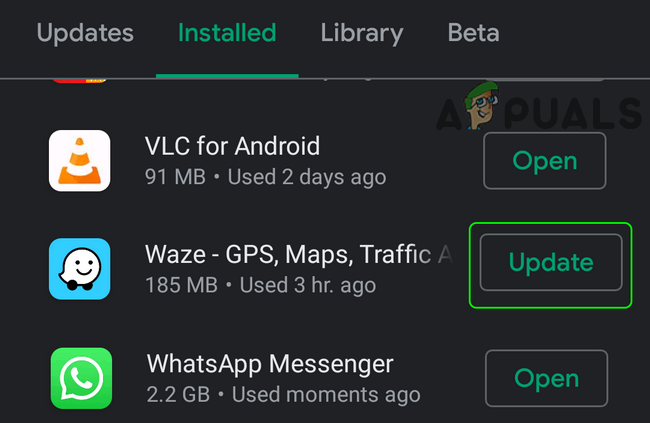 Обновите приложение Waze
Обновите приложение Waze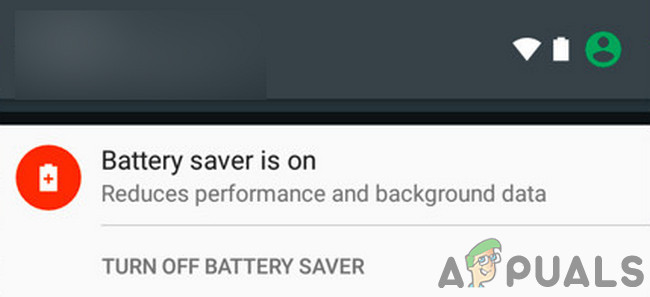 Отключить режим энергосбережения
Отключить режим энергосбережения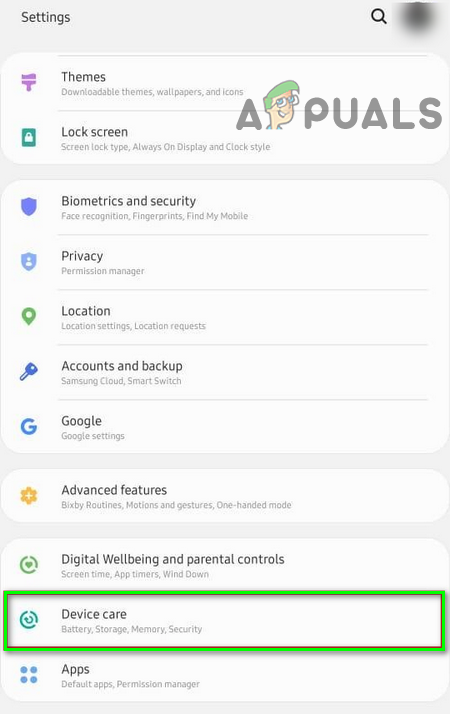 Открыть Уход за устройством
Открыть Уход за устройством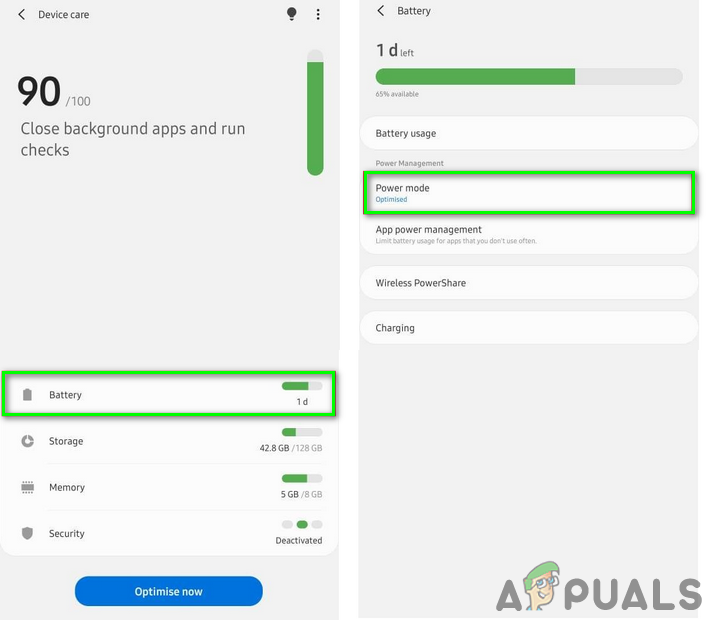 Откройте режим питания вашего телефона
Откройте режим питания вашего телефона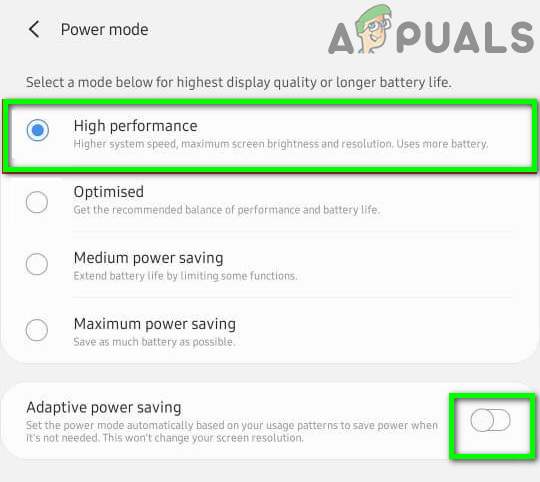 Включение режима высокой производительности и отключение адаптивного энергосбережения
Включение режима высокой производительности и отключение адаптивного энергосбережения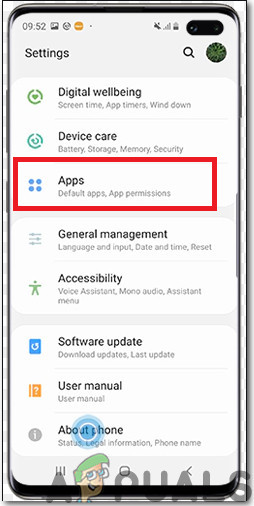 Программы
Программы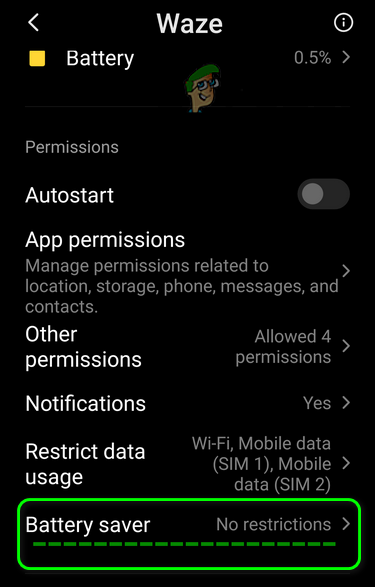 Измените режим энергосбережения на Без ограничений
Измените режим энергосбережения на Без ограничений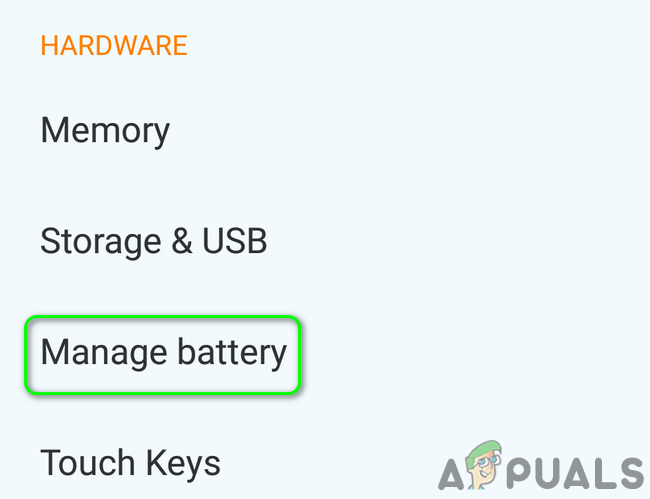 Откройте настройки батареи вашего телефона
Откройте настройки батареи вашего телефона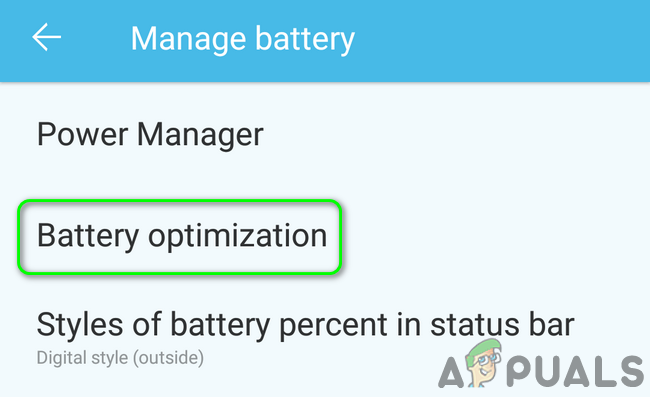 Откройте настройки оптимизации батареи
Откройте настройки оптимизации батареи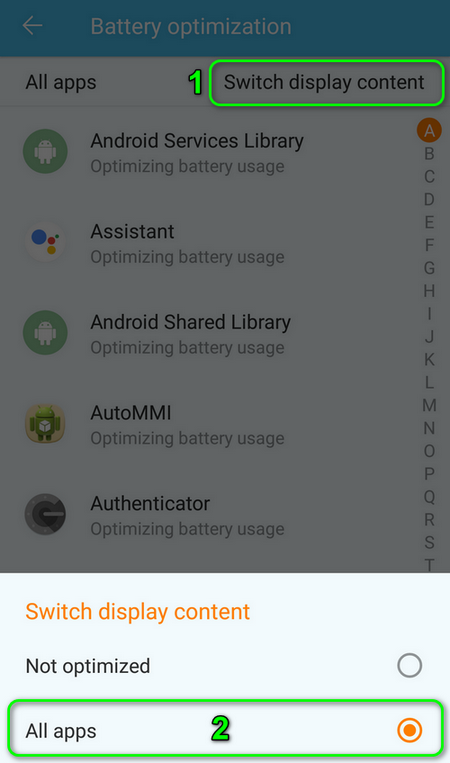 Переключить отображаемый контент на все приложения
Переключить отображаемый контент на все приложения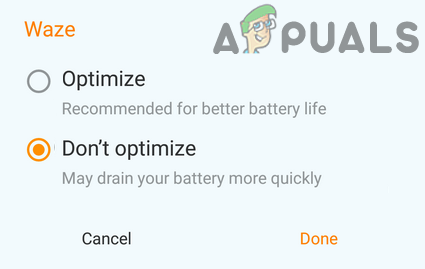 Не оптимизируйте Waze
Не оптимизируйте Waze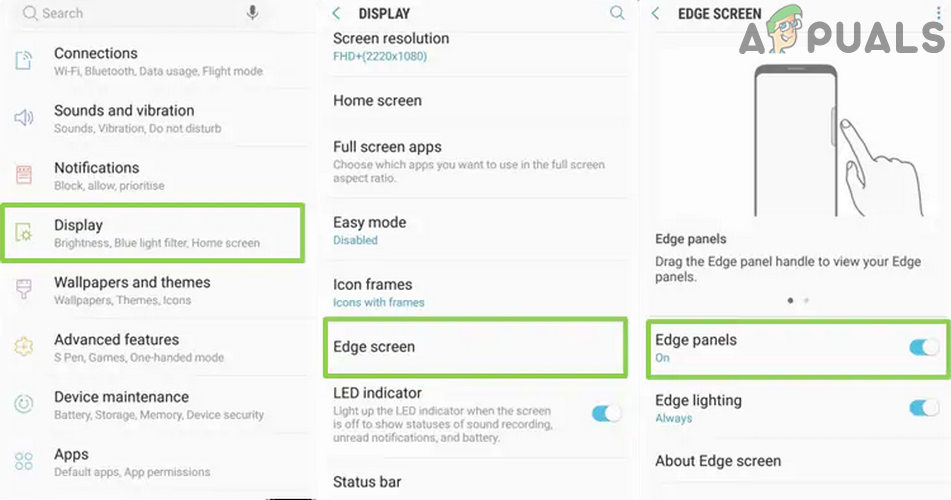 Включите край экрана вашего телефона
Включите край экрана вашего телефона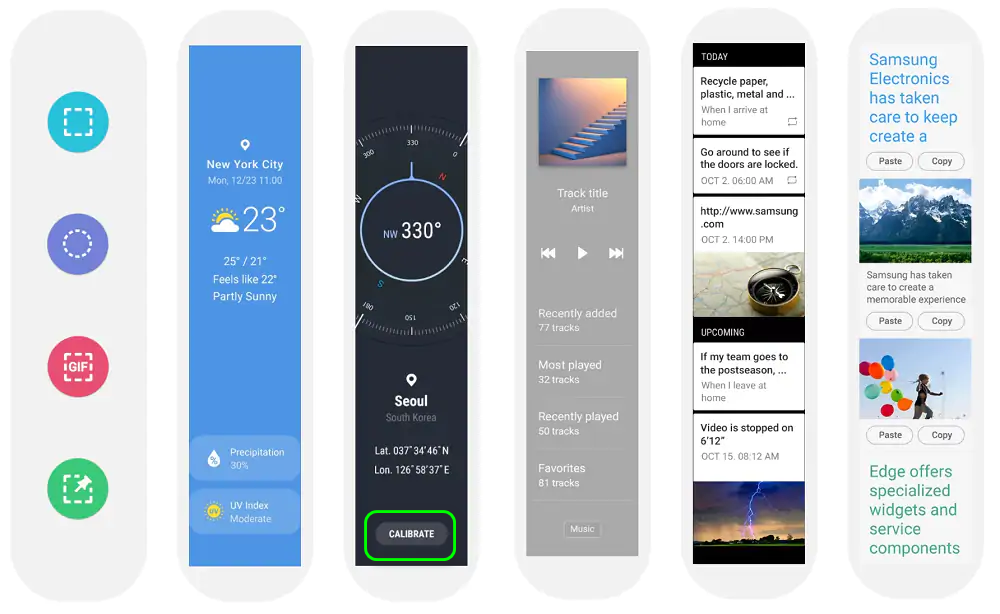 Откалибруйте телефон
Откалибруйте телефон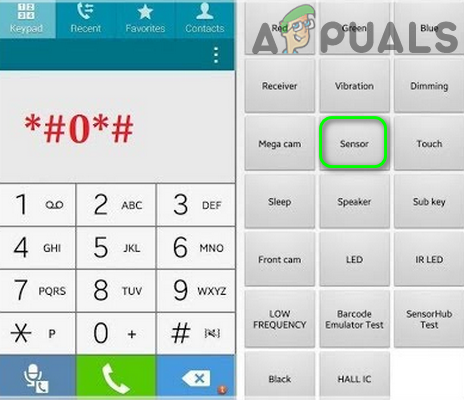 Проверьте датчик вашего телефона
Проверьте датчик вашего телефона очистить раздел кэша
очистить раздел кэша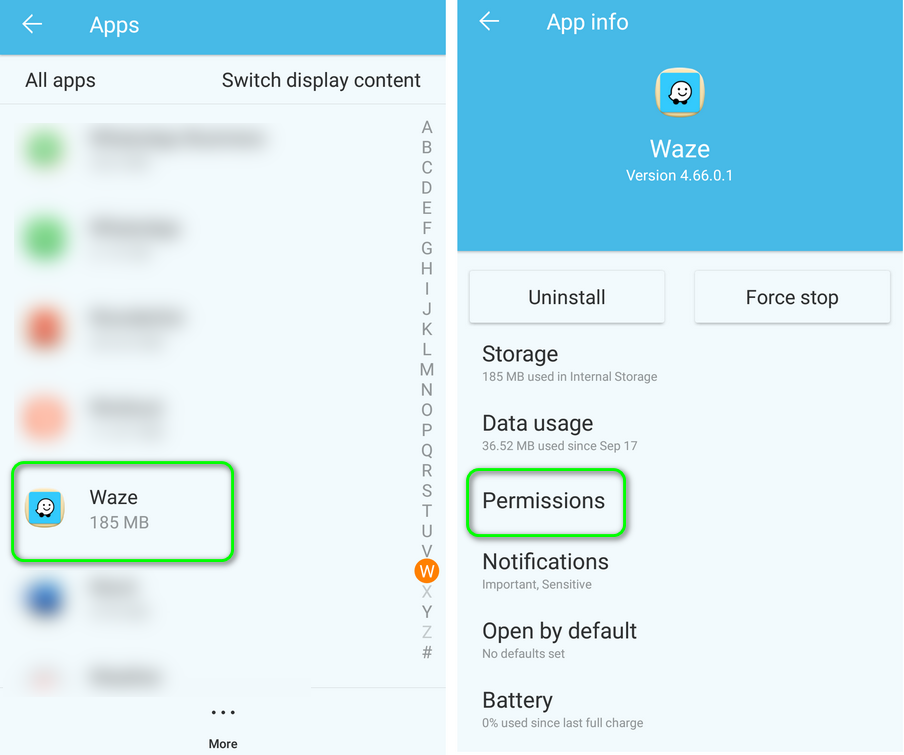 Откройте настройки разрешений для Waze
Откройте настройки разрешений для Waze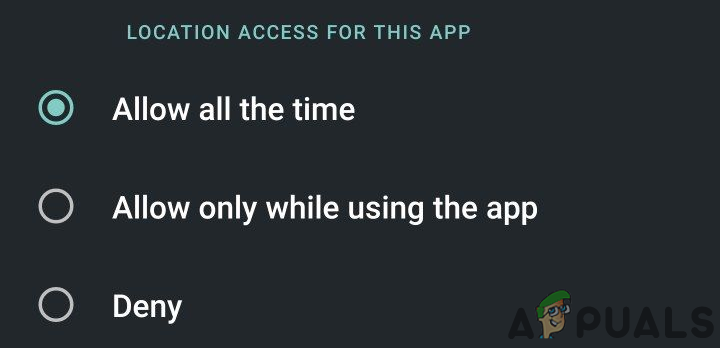 Разрешить Waze все время и местоположение
Разрешить Waze все время и местоположение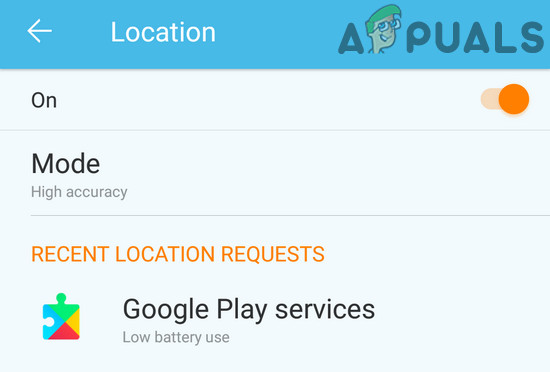 Нажмите на режим
Нажмите на режим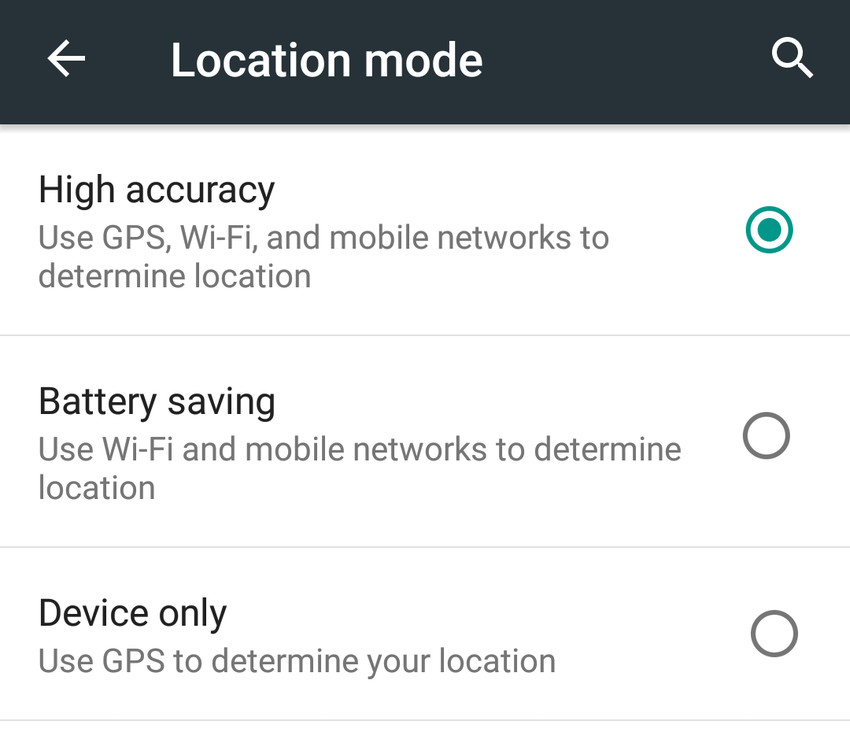 Измените режим определения местоположения на высокую точность
Измените режим определения местоположения на высокую точность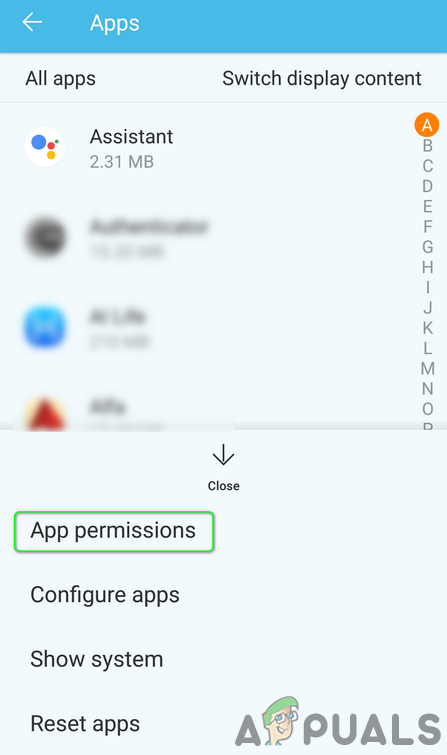 Откройте разрешения приложений в настройках приложений вашего телефона.
Откройте разрешения приложений в настройках приложений вашего телефона.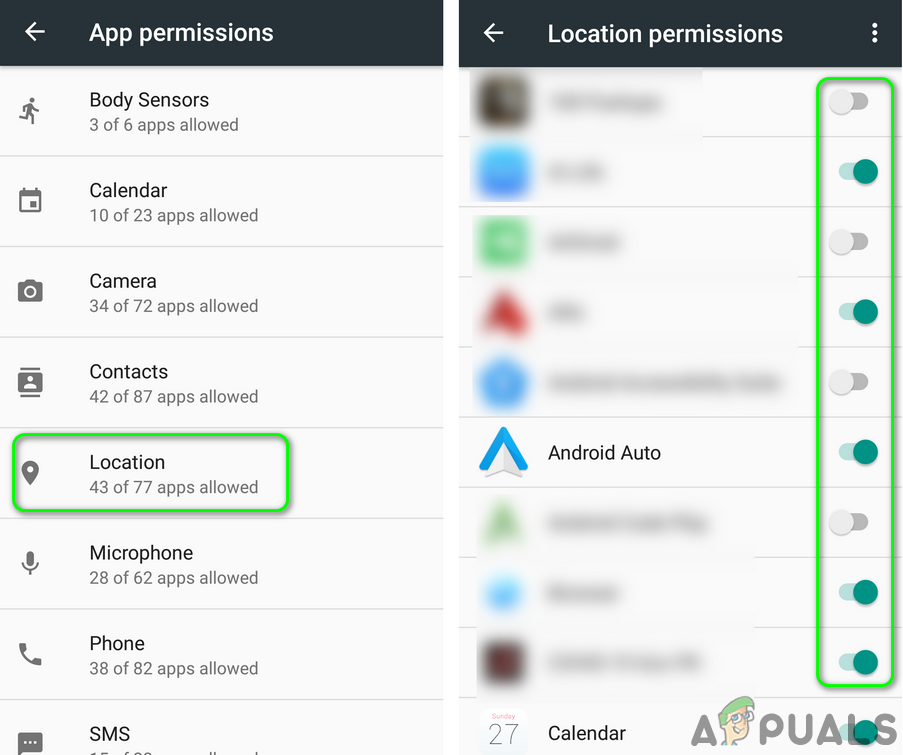 Отключить расположение каждого приложения
Отключить расположение каждого приложения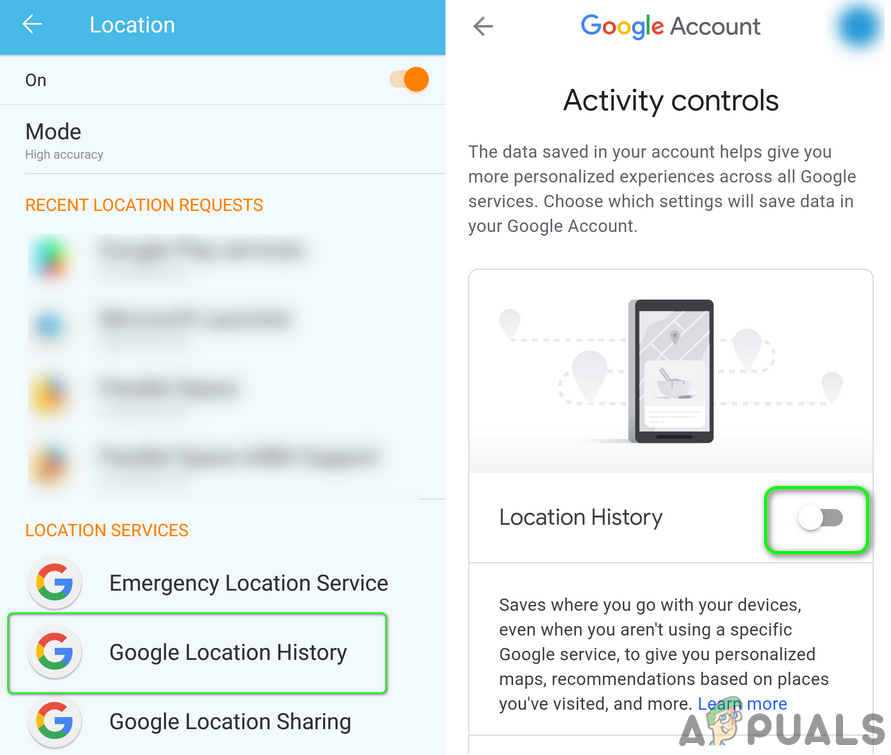 Включение / отключение истории местоположений Google
Включение / отключение истории местоположений Google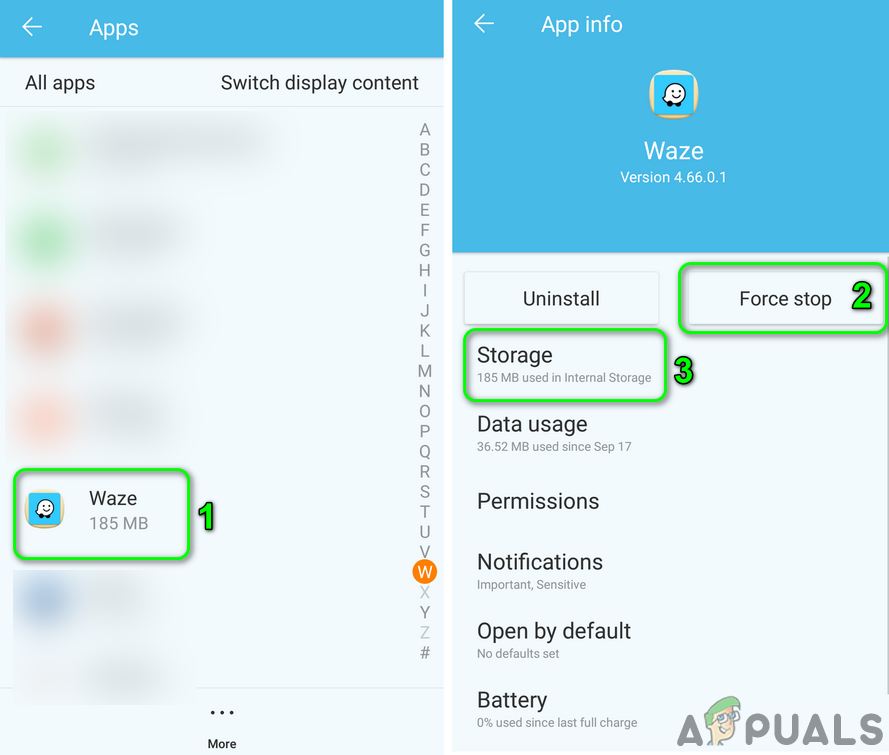 Принудительно остановить приложение Waze и открыть хранилище
Принудительно остановить приложение Waze и открыть хранилище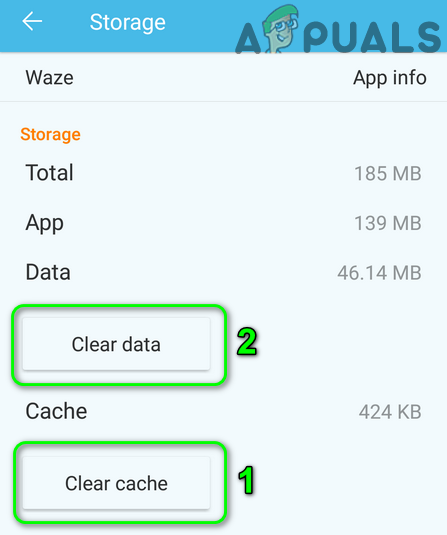 Очистить кеш и данные Waze
Очистить кеш и данные Waze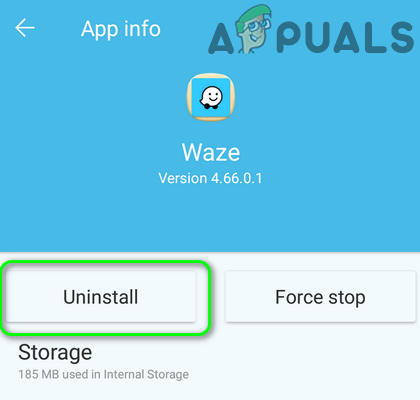 Удалите приложение Waze
Удалите приложение Waze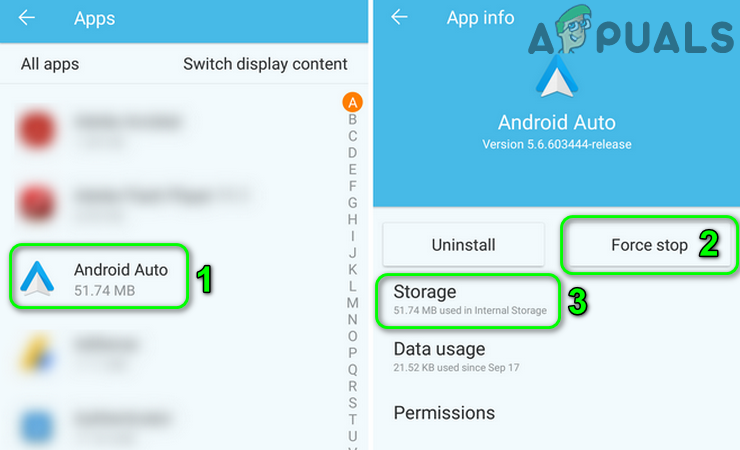 Принудительно остановить Android Auto и открыть хранилище
Принудительно остановить Android Auto и открыть хранилище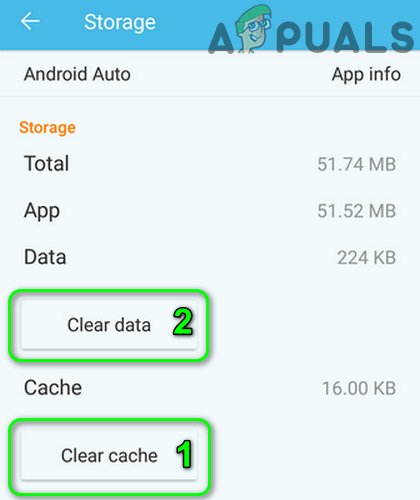 Очистить кеш и данные Android Auto
Очистить кеш и данные Android Auto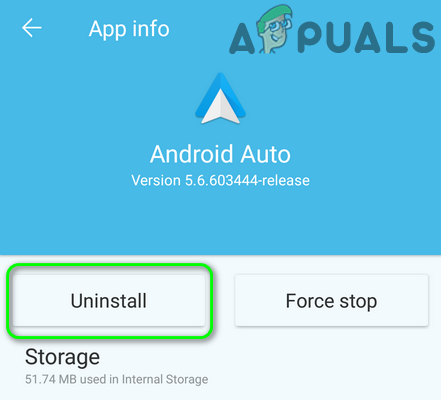 Удалить Android Auto
Удалить Android Auto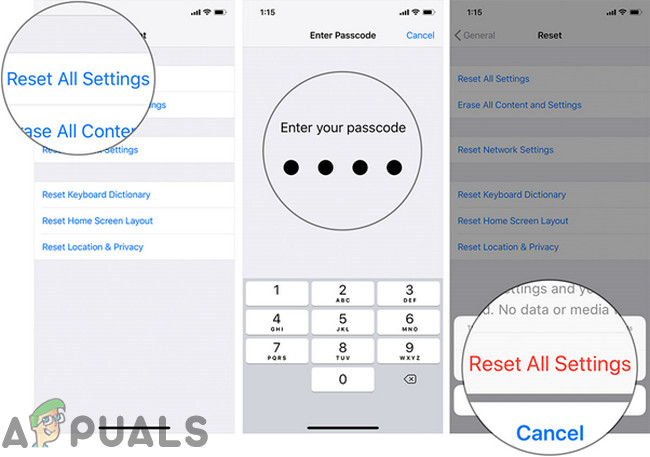 Сбросить все настройки
Сбросить все настройки